5 utilisations supplémentaires de Touch ID sur Mac
Publié: 2023-12-02Touch ID sur Mac est vraiment pratique. Il vous permet de déverrouiller votre Mac rapidement et en toute sécurité sans avoir à saisir votre mot de passe à chaque fois que vous déverrouillez votre Mac. Mais ce n’est pas tout ce qu’il peut faire. Touch ID sur Mac peut également être utilisé pour d’autres choses qui peuvent être utiles à de nombreuses personnes.
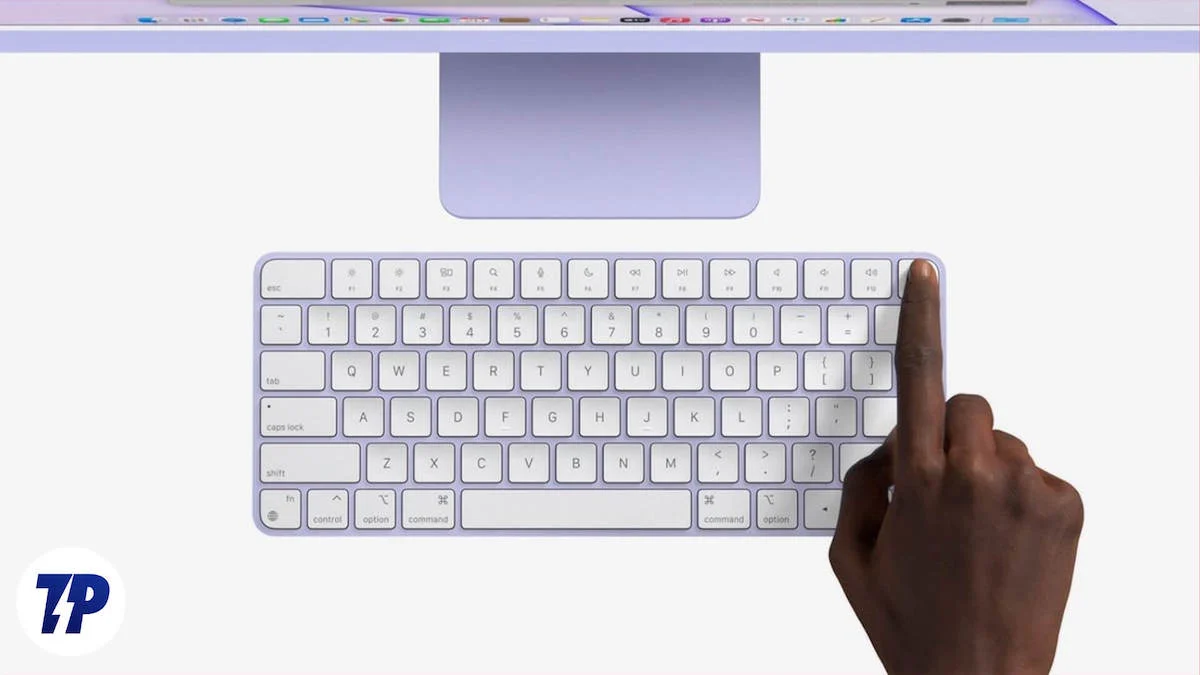
Dans cet article, nous allons vous montrer comment utiliser Touch ID de différentes manières. Nous vous expliquerons comment l'utiliser pour déverrouiller votre Mac, faire des achats dans l'iTunes Store, l'App Store et Apple Books, saisir facilement vos noms d'utilisateur et vos mots de passe, basculer rapidement entre les comptes d'utilisateurs et payer en ligne en toute sécurité avec Apple Pay. Touch ID facilite toutes ces choses et les sécurise. Lorsque vous êtes prêt, plongeons-nous.
Table des matières
Comment maximiser Touch ID sur vos MacBook
Déverrouillez votre Mac à l'aide du Touch ID

Commençons par le cas d’utilisation le plus élémentaire et le plus évident. Utiliser Touch ID au lieu de mots de passe sur votre Mac présente plusieurs avantages. C'est plus rapide et plus sécurisé que de saisir un mot de passe. Si vous n'avez pas encore activé Touch ID sur votre Mac, activez-le maintenant et profitez d'un déverrouillage plus rapide.
- Ouvrez le menu Apple sur votre Mac et accédez aux Paramètres système.
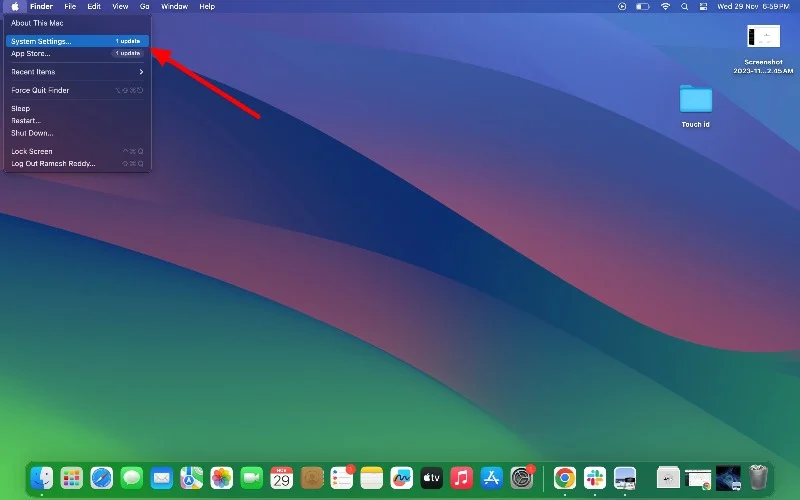
- Cliquez sur Touch ID et mot de passe dans la barre latérale.
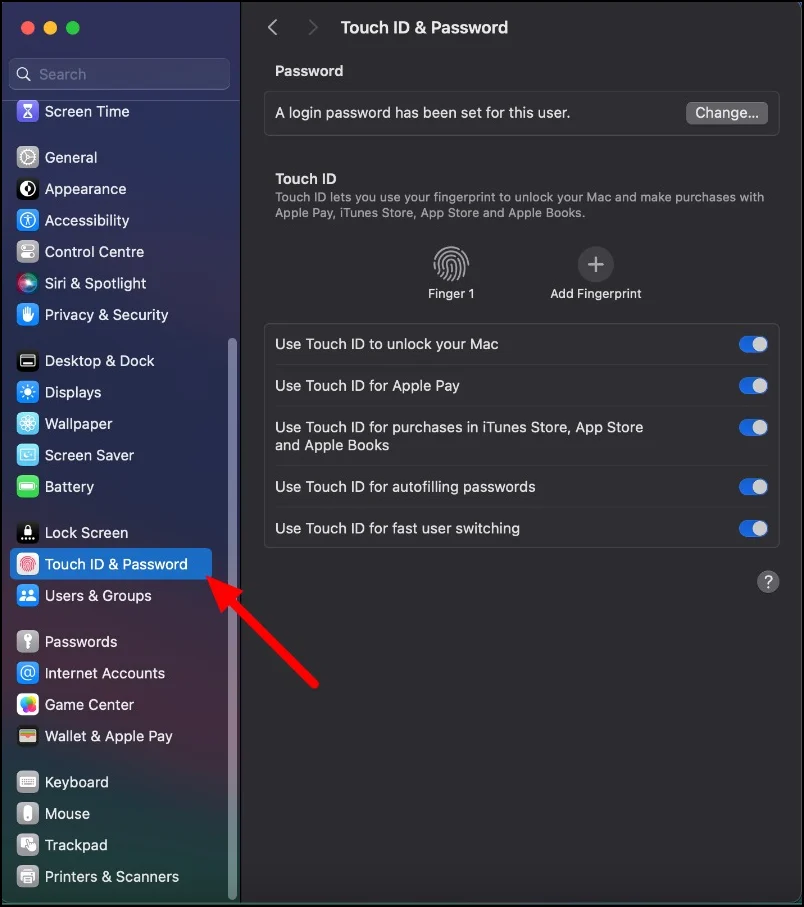
- Cliquez sur Ajouter une empreinte digitale , entrez votre mot de passe et suivez les instructions.
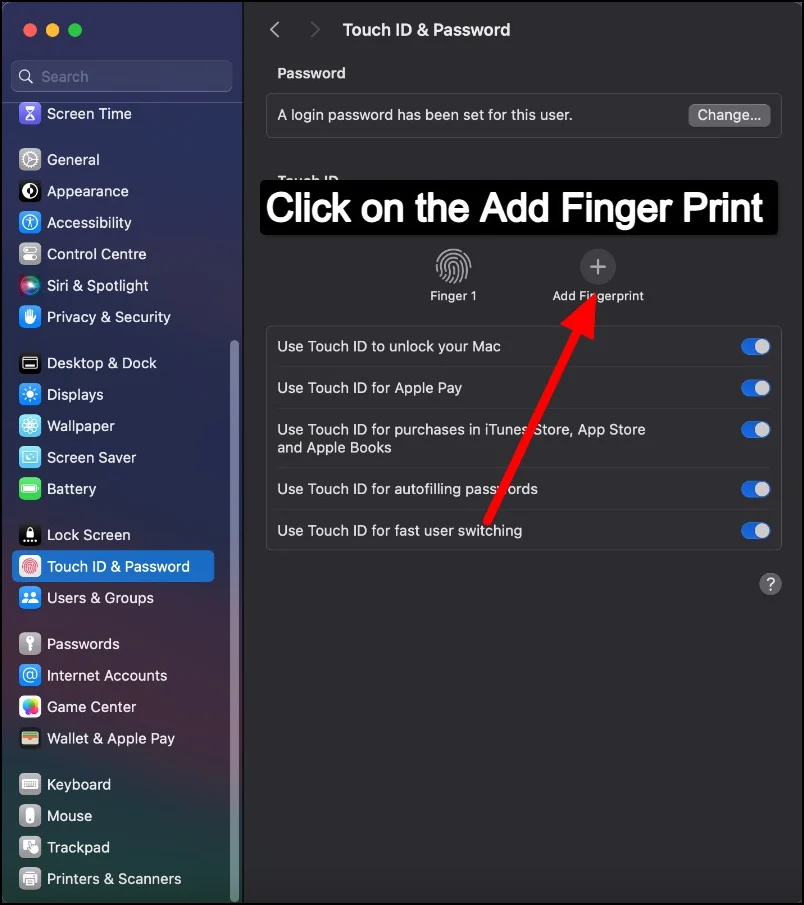
- Une fois Touch ID configuré, votre Mac l’utilisera automatiquement pour se déverrouiller lorsqu’il sortira du mode veille. Il ne vous reste plus qu'à poser votre doigt sur le capteur Touch ID. Cela rend le déverrouillage de votre Mac plus rapide et plus sécurisé.
Effectuer des achats en toute sécurité à l'aide de Touch ID

Vous pouvez utiliser Touch ID pour effectuer des achats dans les Apple Store. Cela rend les achats en ligne plus faciles et plus sécurisés. Avec Touch ID, vous n'avez pas besoin de saisir les détails de votre carte à chaque fois que vous effectuez un achat. Il offre également une sécurité supplémentaire, car votre empreinte digitale est unique et rend difficile l'utilisation de vos informations de paiement par d'autres personnes.
Pour activer Apple Pay sur votre Mac et l'utiliser avec Touch ID, procédez comme suit :
- Ouvrez le menu Apple sur votre Mac. Accédez aux paramètres système .
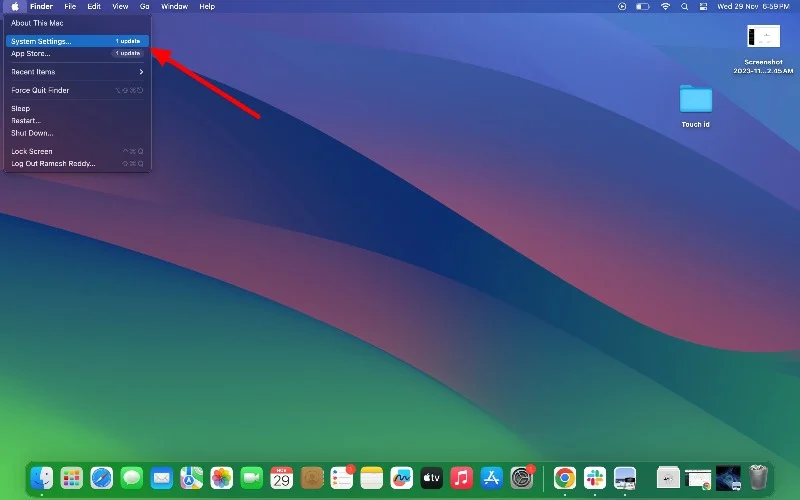
- Cliquez sur Wallet & Apple Pay dans la barre latérale puis sur Ajouter une carte .
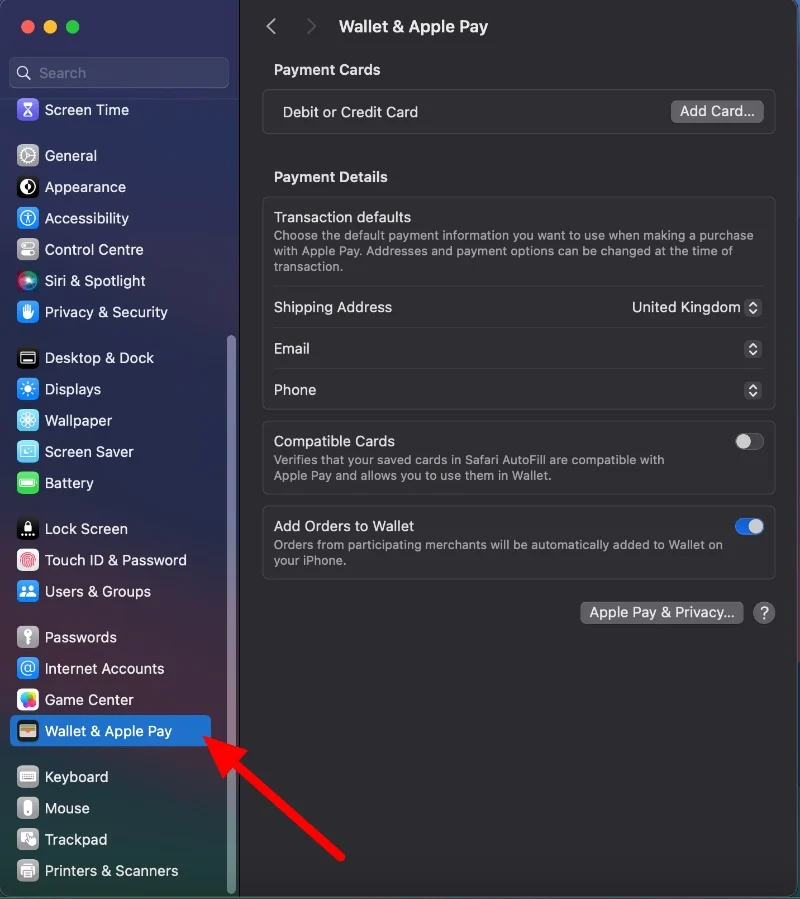
- Si vous n'êtes pas connecté, connectez-vous avec votre identifiant Apple et saisissez les détails de votre carte.
- Entrez vos informations de paiement. Vous pouvez importer les détails de la carte existante ou saisir de nouveaux détails de la carte.
Pour utiliser Apple Pay pour vos achats :
- Lors du paiement dans une boutique en ligne, sélectionnez Apple Pay comme mode de paiement.
- Placez votre doigt sur Touch ID pour finaliser l'achat.
Utilisez Touch ID pour l'App Store et Apple Books pour les achats
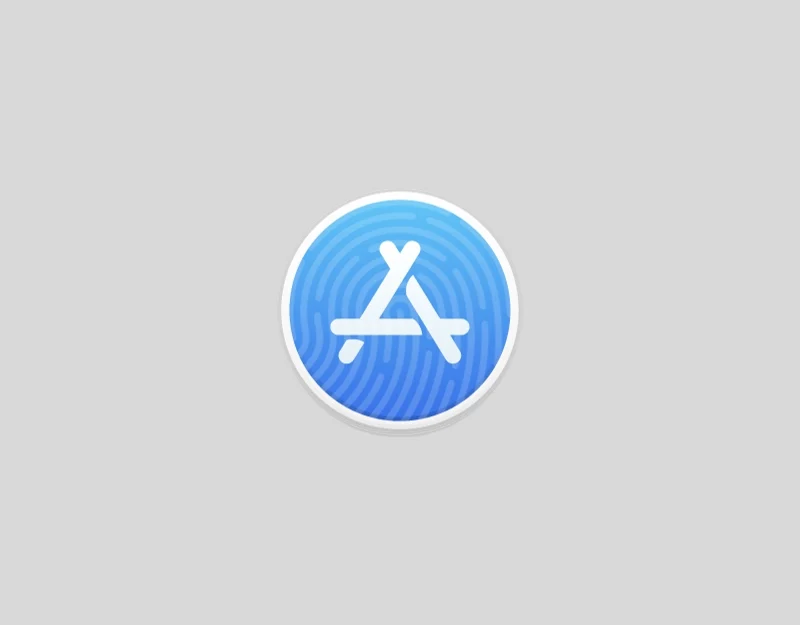
Vous pouvez également utiliser Touch ID pour effectuer des achats dans l'iTunes Store, l'App Store, Apple Books, etc. Il vous permet d'acheter des applications, de la musique et des livres rapidement et en toute sécurité. Au lieu de saisir votre mot de passe à chaque fois que vous souhaitez acheter quelque chose, vous pouvez utiliser votre empreinte digitale. C'est plus rapide et plus facile. C'est aussi plus sûr, surtout si vous achetez beaucoup de choses ou si vous êtes pressé.
- Cliquez sur le menu Apple de votre Mac et accédez aux Paramètres système.
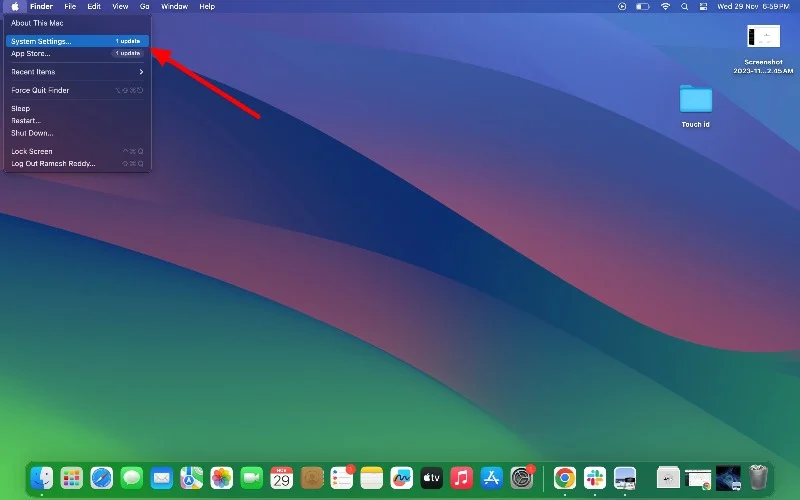
- Cliquez sur Touch ID et mot de passe dans la barre latérale.
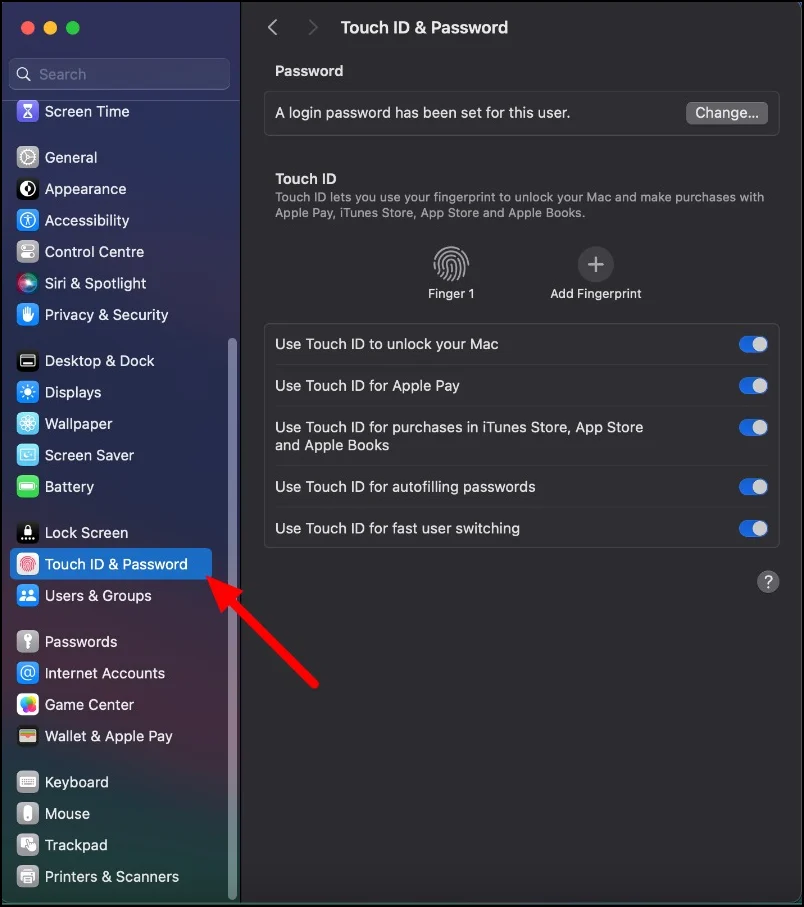
- Cliquez sur Ajouter une empreinte digitale , puis saisissez votre mot de passe et suivez les instructions. Si Touch ID est déjà configuré, vous pouvez l'utiliser dans iTunes et l'App Store.
- Une fois que vous avez configuré Touch ID, il est automatiquement disponible dans l'iTunes Store, l'App Store et Apple Books. Lorsque vous effectuez un achat, vous pouvez utiliser votre empreinte digitale au lieu de saisir votre mot de passe.
Utilisez Touch ID pour remplir automatiquement les mots de passe et les informations de carte de crédit
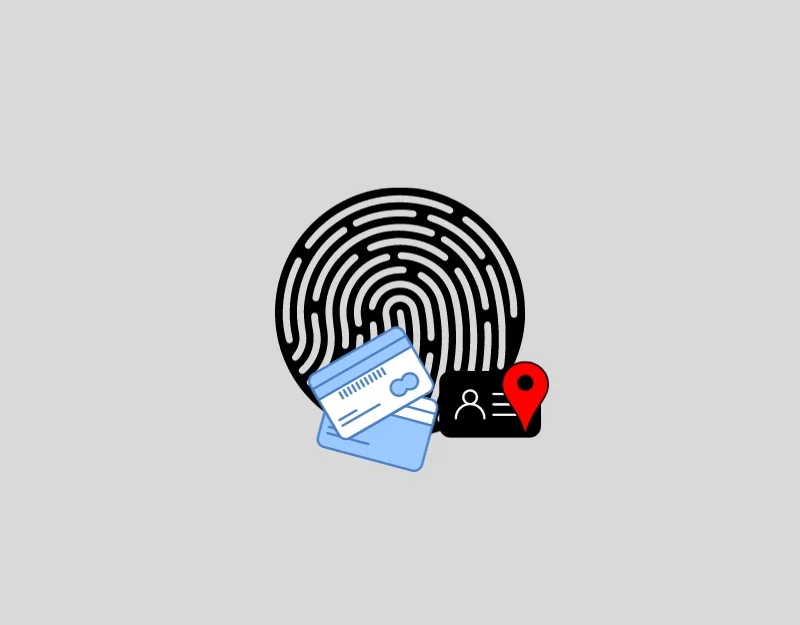

Un autre cas utile est que vous pouvez utiliser Touch ID pour remplir automatiquement les noms d'utilisateur, les mots de passe et les informations de carte de crédit dans Safari et d'autres applications sur votre Mac. Au lieu de saisir à chaque fois votre nom d'utilisateur, votre mot de passe ou les détails de votre carte de crédit, vous utilisez simplement votre empreinte digitale. C’est un gain de temps considérable, surtout si vous visitez de nombreux sites Web ou faites beaucoup d’achats en ligne.
C'est aussi plus sécurisé. Cette fonctionnalité rend vos activités en ligne plus pratiques et offre une couche de sécurité supplémentaire. Il fonctionne pour les sites Web populaires tels que Safari, Google Chrome, etc.
Comment utiliser Touch ID sur Safari et Chrome :
Pour Safari :
- Ouvrez le navigateur Safari sur votre Mac, cliquez sur Safari en haut et appuyez sur Safari .
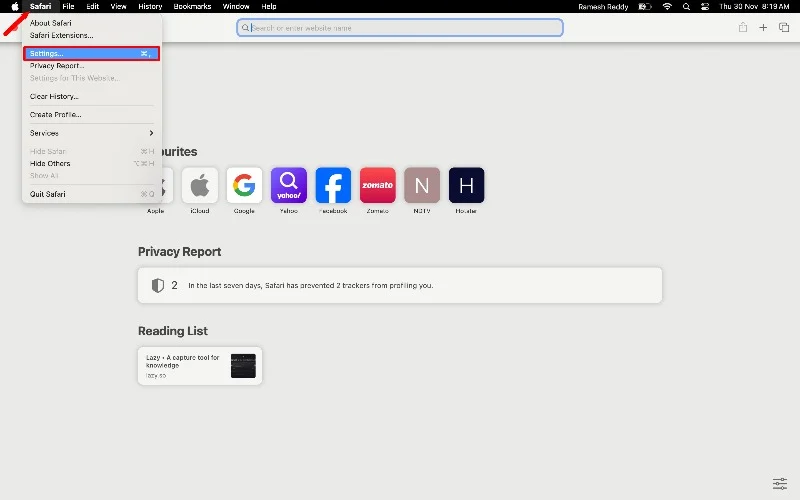
- Cliquez sur la zone du nom d'utilisateur et sélectionnez l' onglet Remplissage automatique.
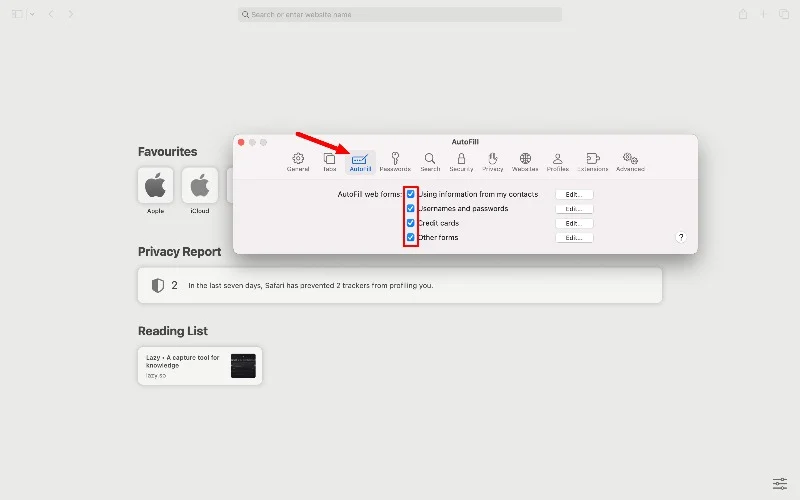
- Scannez votre doigt avec le bouton Touch ID lorsque vous y êtes invité et activez les champs obligatoires que vous souhaitez remplir automatiquement.
- Pour permettre à Touch ID de remplir automatiquement les mots de passe en général, accédez au logo Apple et sélectionnez Paramètres système . Sélectionnez Touch ID et mot de passe et activez Utiliser Touch ID pour le remplissage automatique des mots de passe.
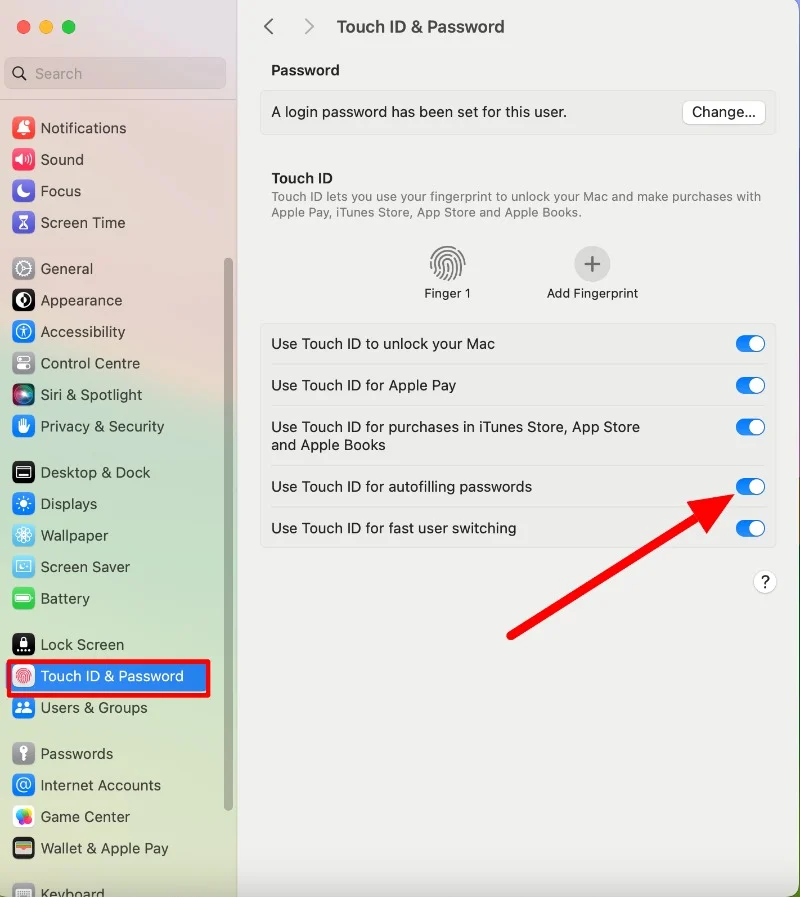
Pour Chrome :
- Ouvrez Chrome, cliquez sur l'icône de menu à trois points dans le coin supérieur droit, puis cliquez sur Paramètres .
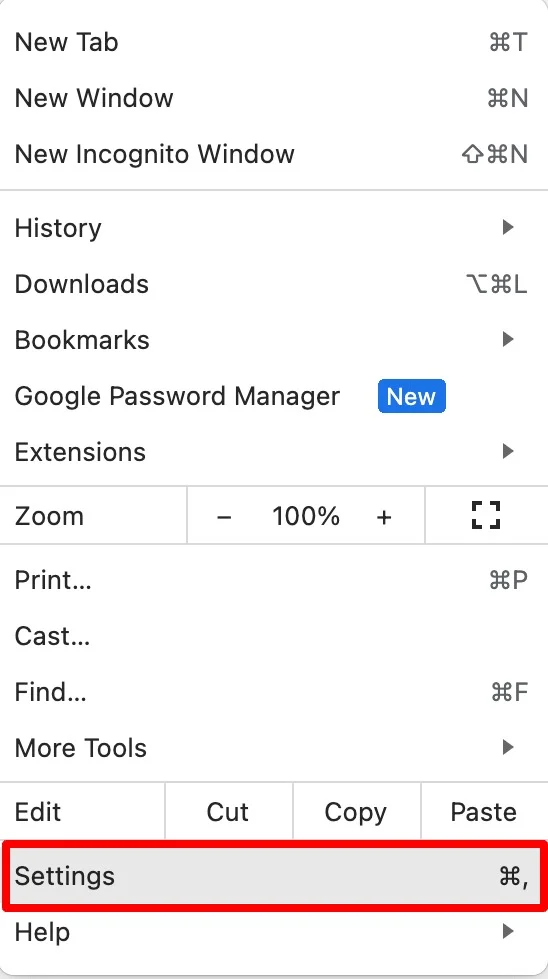
- Cliquez sur Remplissage automatique et mots de passe dans la barre latérale.
- Cliquez sur Google Password Manager dans la section Mots de passe.
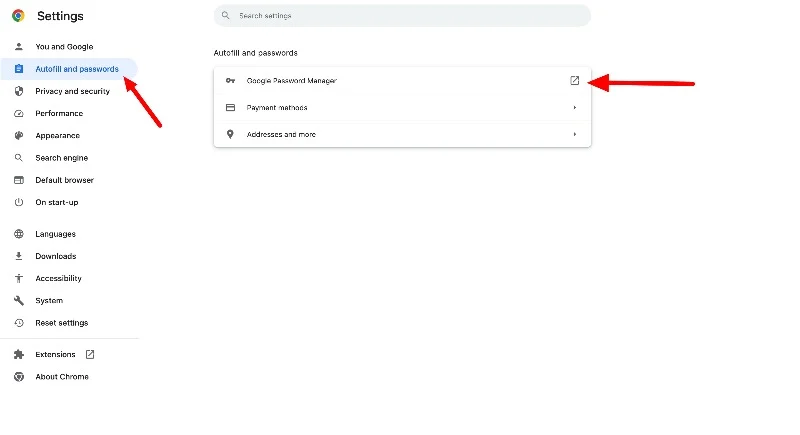
- Maintenant, cliquez sur l'onglet Paramètres et activez l'offre pour enregistrer les mots de passe et les curseurs de connexion automatique.
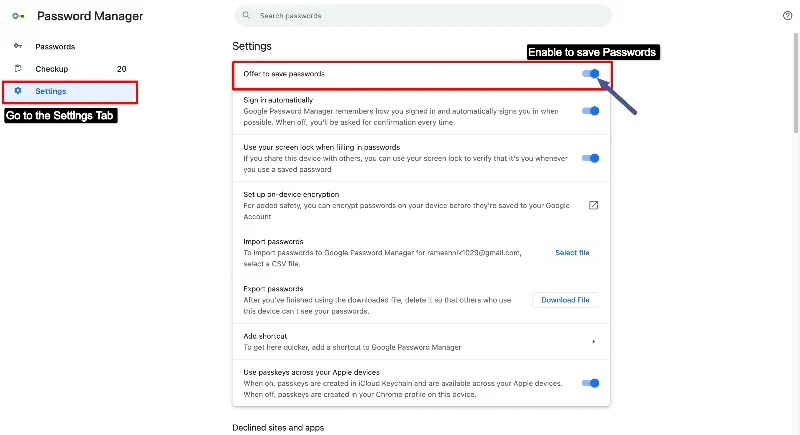
- Cliquez sur Modes de paiement
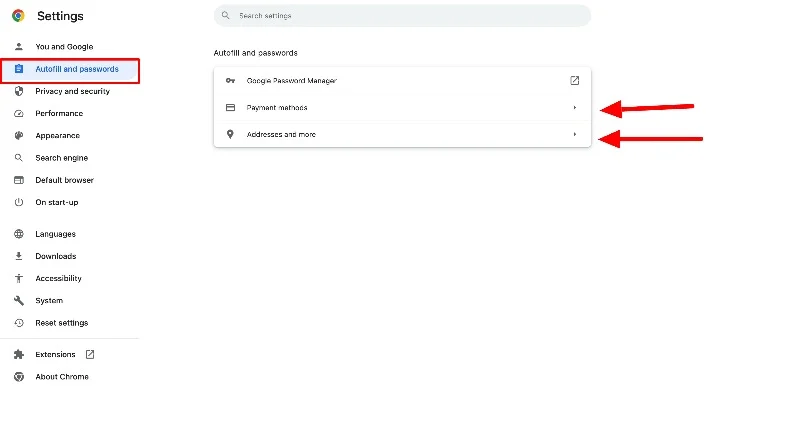
- Si votre appareil dispose d'un scanner d'empreintes digitales, comme un MacBook Pro, activez les méthodes de paiement Enregistrer et remplir et vérifiez toujours lorsque vous utilisez la saisie automatique.
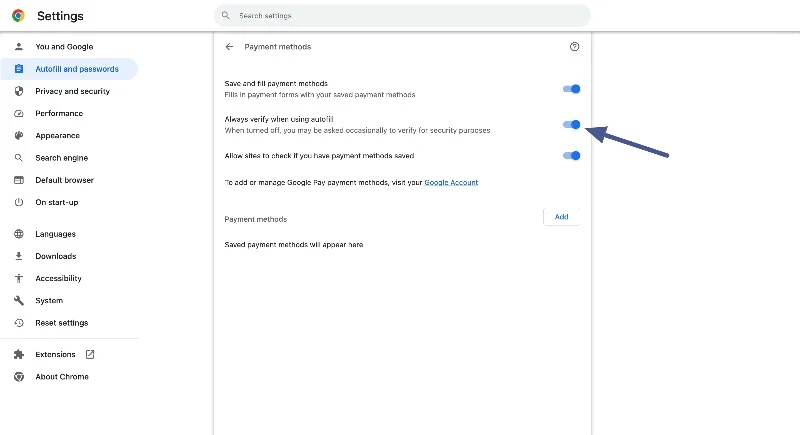
- Pour les adresses, numéros de téléphone et autres coordonnées, accédez à Adresses et plus dans le menu Paramètres de Chrome. Assurez-vous que le curseur Enregistrer et remplir les adresses est activé.
Utilisez Touch ID pour basculer entre les comptes sur votre Mac
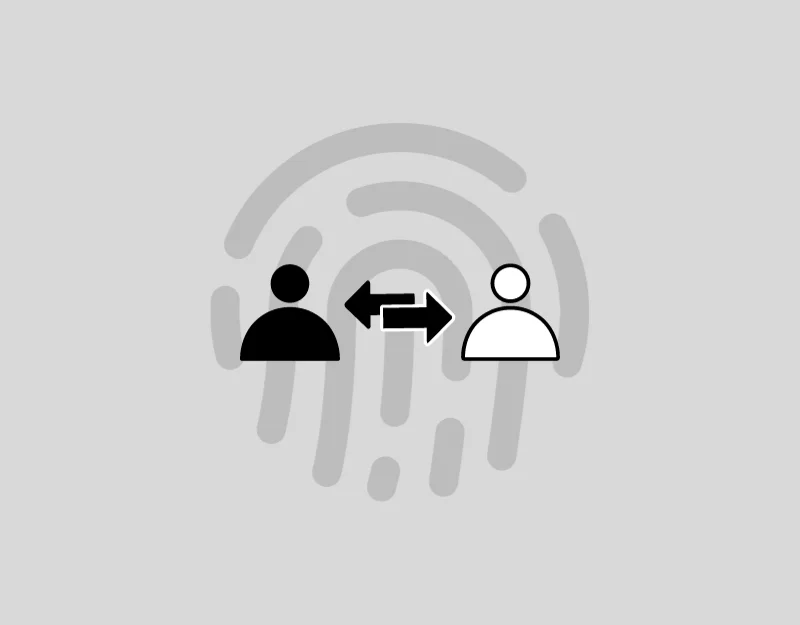
Si vous partagez votre Mac avec d'autres membres de la famille ou au travail, vous pouvez utiliser Touch ID sur votre Mac pour basculer entre les comptes. Au lieu de vous déconnecter puis de saisir le mot de passe de quelqu'un d'autre, vous pouvez utiliser votre empreinte digitale pour vous connecter à votre compte utilisateur sur votre Mac. Cette fonctionnalité est utile dans les familles ou au travail où plusieurs personnes utilisent un seul Mac.
Comment activer le changement rapide d'utilisateur avec Touch ID sur Mac :
- Ouvrez le menu Pomme et accédez aux Paramètres système.
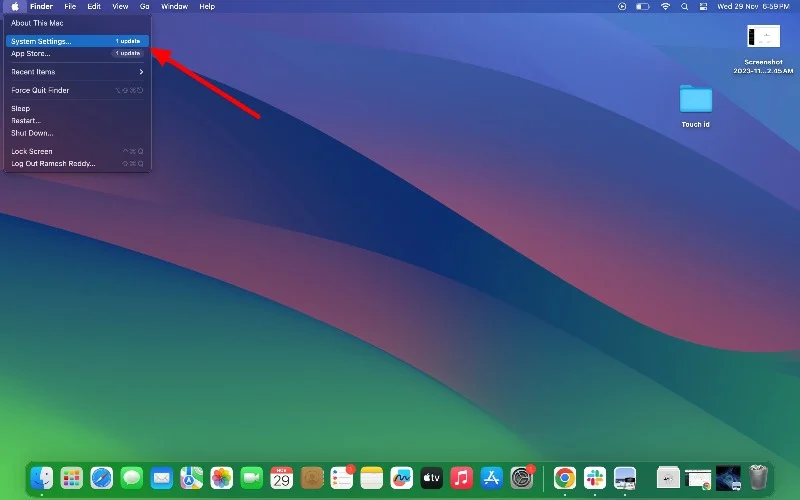
- Cliquez sur Control Center dans la barre latérale.
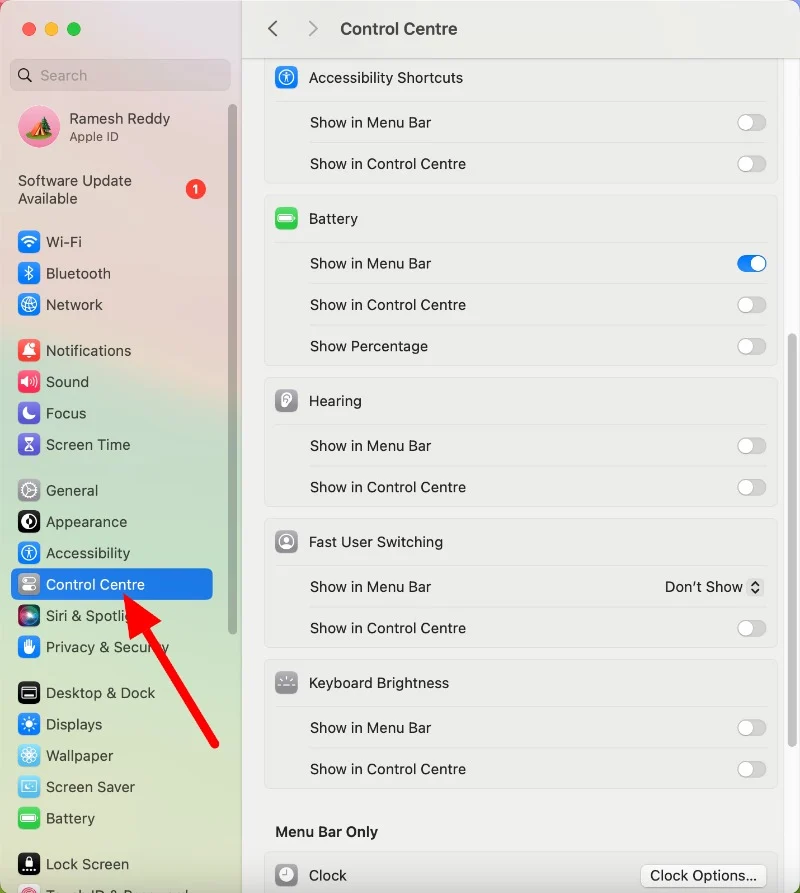
- Accédez à Changement rapide d'utilisateur et cliquez sur Afficher dans la barre de menu , puis choisissez n'importe quelle option.
- Activez Afficher dans le centre de contrôle pour afficher le changement rapide d'utilisateur dans le centre de contrôle.
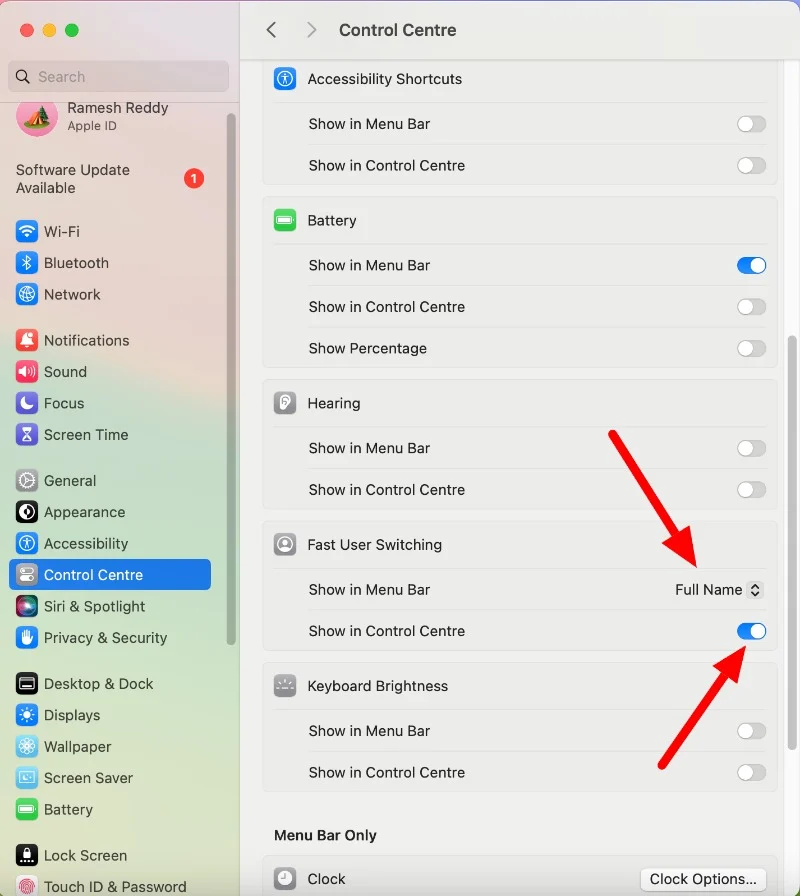
Changer de compte à l'aide de Touch ID :
- Assurez-vous que deux utilisateurs ou plus sont connectés à votre Mac en même temps.
- Si votre Mac dispose d'une Touch Bar, placez votre doigt sur la partie Touch ID et attendez de voir un message dans la Touch Bar indiquant Appuyez sur Touch ID pour passer à [votre nom]. Ensuite, appuyez sur le Touch ID jusqu'à ce que vous sentiez un clic.
- Si votre Mac ne dispose que de Touch ID, appuyez sur Touch ID jusqu'à ce que vous sentiez un clic. Votre compte sera changé.
FAQ sur Touch ID pour Mac
1. Comment réinitialiser les paramètres Touch ID ?
Vous pouvez réinitialiser votre Touch ID via les paramètres. Si vous réinitialisez votre Mac, votre Touch ID sera également réinitialisé.
- Cliquez sur le menu Apple et ouvrez les paramètres système
- Cliquez sur Touch ID et mot de passe.
- Maintenant, survolez une empreinte digitale et cliquez sur le X pour la supprimer.
- Cliquez sur Ajouter une empreinte digitale et suivez les instructions pour en ajouter une nouvelle.
- Vous pouvez également modifier l'utilisation de Touch ID, comme déverrouiller votre Mac, Apple Pay ou acheter des articles sur l'iTunes Store, l'App Store et Apple Books.
2. Touch ID est-il sécurisé pour les transactions financières ?
Oui, l'utilisation de Touch ID est sécurisée pour les transactions financières par rapport aux mots de passe. Touch ID est plus sécurisé et également unique. Cependant, assurez-vous que votre Mac ou votre appareil Apple est uniquement configuré avec votre empreinte digitale. De cette façon, vous seul pouvez autoriser des transactions financières ou accéder à des informations sensibles sur votre appareil pour sécuriser vos données.
3. Combien d'empreintes digitales puis-je stocker dans Touch ID sur un Mac ?
Vous pouvez stocker jusqu'à 3 empreintes digitales sur Touch ID pour Mac.
4. Puis-je toujours utiliser un mot de passe si Touch ID est activé ?
Oui, vous pouvez toujours utiliser un mot de passe même si Touch ID est activé sur votre appareil Apple.
5. Dans quelle mesure Touch ID est-il sécurisé par rapport à un mot de passe traditionnel ?
Touch ID est généralement plus sécurisé qu’un mot de passe normal. Voici pourquoi:
- Unique : contrairement à un mot de passe, une empreinte digitale est unique. Il est très difficile pour quelqu'un d'autre de le copier et de l'utiliser sur votre Mac.
- Sûr et sécurisé : vos données d'empreintes digitales sont stockées en toute sécurité et secrètement sur votre Mac. C'est vraiment difficile pour quiconque de s'en procurer.
- Impossible de l'oublier : vous pouvez oublier un mot de passe, mais vous ne pouvez pas oublier votre empreinte digitale, vous ne serez donc pas verrouillé hors de votre appareil.
